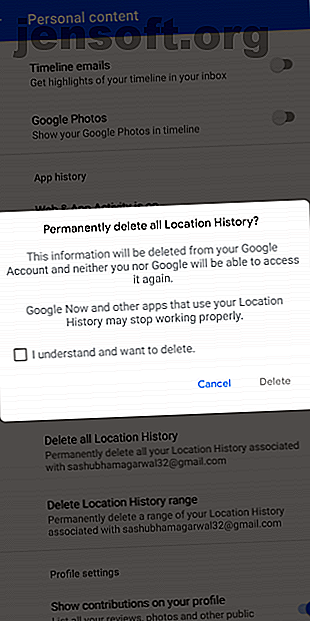
8 façons dont Google peut vous suivre et comment l'arrêter ou l'afficher
Publicité
Google est une entité numérique incontournable, cousue dans presque tous les aspects de votre vie. Que vous souhaitiez rechercher quelque chose sur Internet, vous rendre à une nouvelle destination ou regarder la vidéo dont tout le monde parle.
Sécurisez votre boîte de réception avec notre cours gratuit de sécurité par courriel!
Cela vous inscrira à notre newsletter
Entrez votre email Déverrouiller Lire notre politique de confidentialitéBien que vous ne puissiez pas faire grand chose pour éliminer complètement Google de votre vie, il existe des moyens de limiter sa portée et de récupérer le contrôle de vos données personnelles. Voici toutes les manières dont Google peut vous suivre et comment vous pouvez le supprimer ou l'arrêter.
1. Localisation à partir de Google Maps
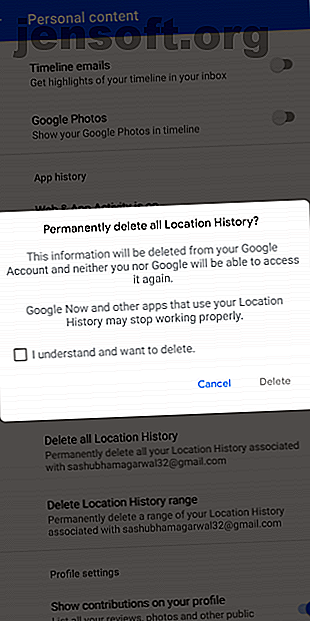
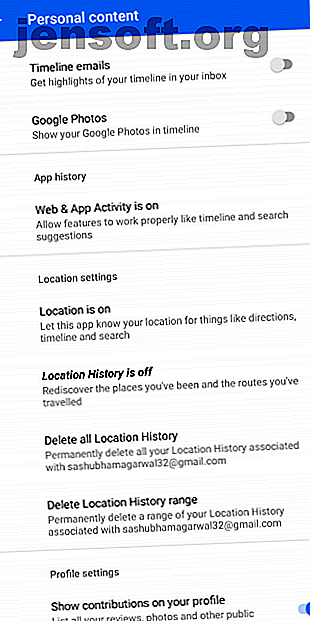
L’un des services de Google impossible à arrêter est Google Maps car il n’existe pas d’alternative décente. Lorsque vous utilisez Google Maps pour effectuer une recherche ou naviguer, Google enregistre les coordonnées de l'endroit où vous vous êtes rendu.
La société utilise ces informations, outre l’amélioration de son service, pour alimenter des fonctions telles que les suggestions de déplacement avant de quitter votre domicile, envoyer une carte de notification si vous êtes, par exemple, au restaurant, etc.
Paramètres de suivi Tweak
Modifiez la quantité de données collectées en modifiant trois paramètres.
L'historique des positions empêche Google d'enregistrer les détails de tous les lieux visités et des itinéraires que vous avez suivis. La désactivation n’affectera pas vraiment votre expérience mais vous perdrez la possibilité de visualiser les trajets que vous avez effectués sur Google Maps si vous en avez besoin ultérieurement.
L'option Localisation est simplement un lien vers les paramètres GPS de votre téléphone. Si vous le désactivez, Google Maps ne pourra plus accéder à vos informations de localisation. Vous pouvez même révoquer l'autorisation GPS spécifiquement pour Google Maps, afin de vous assurer qu'elle ne vous espionne pas en arrière-plan.
Le commutateur d' activité sur le Web et les applications est toutefois le plus important. L'activer permet à Google de sauvegarder toutes vos activités sur n'importe quel produit ou service Google. Cela permet également à Google de partager vos données de localisation entre ses propres applications pour offrir une expérience plus personnelle.
Pour réduire les données que vous transmettez à Google, désactivez ce paramètre.
Ces options sont situées dans un endroit. Vous devez ouvrir l'application Google Maps, balayez du côté gauche pour tirer le tiroir de navigation, puis appuyez sur Paramètres . Maintenant, cliquez sur Contenu personnel et vous trouverez ces modifications sous Paramètres de l'historique et de l'emplacement des applications .
Conseil pro: pour accorder des autorisations Android sur une base temporaire, essayez Bouncer. Comment octroyer des autorisations temporaires à une application Android. Comment accorder des autorisations temporaires à une application Android. Vous souhaitez utiliser des applications Android sans leur donner l'autorisation? Cette application vous permet d'accorder des autorisations temporairement pour n'importe quelle application. Lire la suite . Il peut automatiquement révoquer les autorisations dès que vous quittez une application particulière.
Dans la même page, vous aurez également tous les liens dont vous aurez besoin pour supprimer les données de localisation existantes. Recherchez Supprimer tout l'historique des emplacements et Supprimer la plage d'historique des emplacements . Sur l'écran précédent, il existe même une option Historique des cartes permettant de supprimer des entrées spécifiques de votre historique de localisation.
2. Localisation à partir de téléphones Android
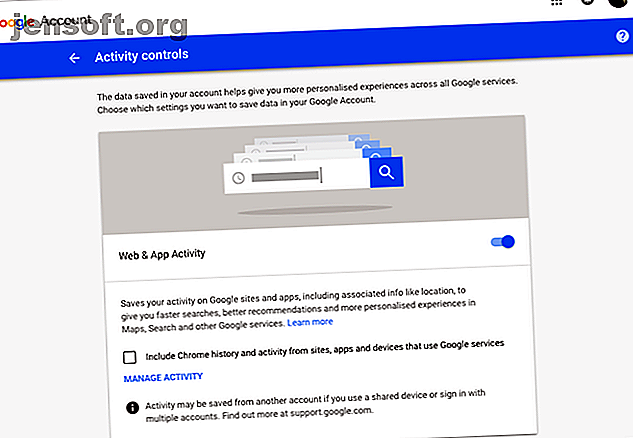
Si vous utilisez Android, Google n'a même pas besoin de Google Maps pour vous suivre. Que le paramètre de localisation soit activé ou non, votre téléphone Android enregistre en permanence vos mouvements. La seule solution consiste à désactiver l’historique des activités et des sites Web et des applications.
L'application Maps n'est-elle pas installée mais vous souhaitez accéder à ces paramètres de confidentialité? Consultez votre tableau de bord Mon activité et, dans le menu de gauche, recherchez les contrôles d'activité pour accéder à ces paramètres. De nouveau, pour supprimer des informations d'emplacement spécifiques, vous pouvez le faire à partir de la page d'accueil du tableau de bord.
3. Données d'utilisation des téléphones Android
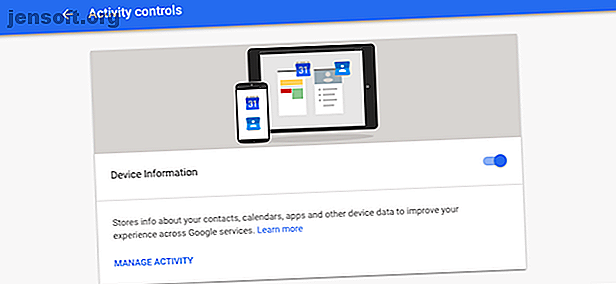
Sur les téléphones Android, Google stocke également une série de vos autres données personnelles telles que les contacts, les rendez-vous du calendrier et même l'utilisation des applications. Il sait quand vous avez lancé une application particulière, combien de fois et pendant combien de temps coudre des modèles de comportement et apporter les mises à jour appropriées pour le système d'exploitation.
Pour éviter cela, utilisez le paramètre Informations sur le périphérique de la page Contrôles d'activité . Pour supprimer une entrée spécifique, vous devrez revenir à la page d'accueil du tableau de bord Mon activité .
4. Requêtes de recherche de Google
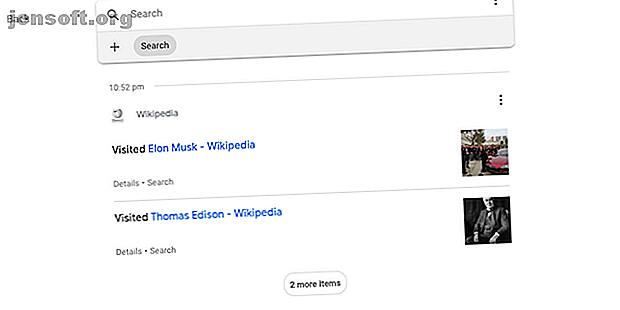
Bien entendu, ce que vous recherchez sur Google contribue de manière significative aux algorithmes conçus pour vous aider à comprendre vos préférences. Mais vous pouvez également prendre le contrôle de vos requêtes de recherche sur le site Web Mon activité .
Vous pouvez mettre en pause la fonctionnalité qui enregistre votre historique de recherche ou supprimer ceux qui existent déjà de la base de données. Dans le premier cas, vous devrez désactiver Web & App Activity et le dernier peut être effectué à partir de la page d'accueil.
5. Recherche et affichage de l'historique depuis YouTube
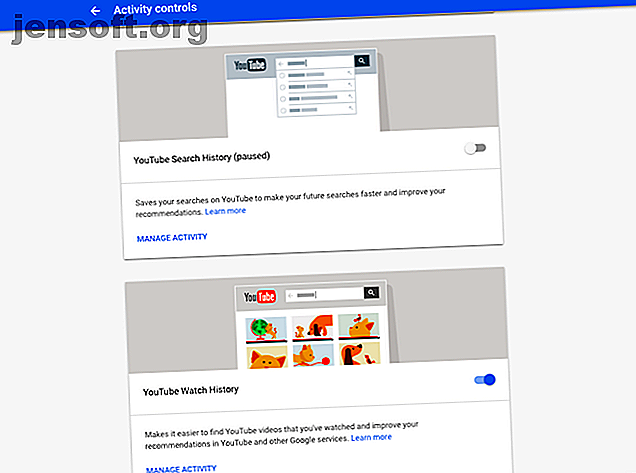
En outre, Google sait ce que vous avez regardé sur Internet grâce à l'historique de recherche et de recherche de votre compte YouTube. Mais vous pouvez mettre fin à cela. Les options permettant de modifier ces deux options sont situées au bas de la page Contrôles d'activité .
Pour supprimer la tête dans l'onglet Supprimer l'activité par pour supprimer l'historique de surveillance d'une période. Vous pouvez également vous rendre dans Paramètres > Historique et confidentialité sur l'application YouTube .
6. Historique de navigation et données de Google Chrome
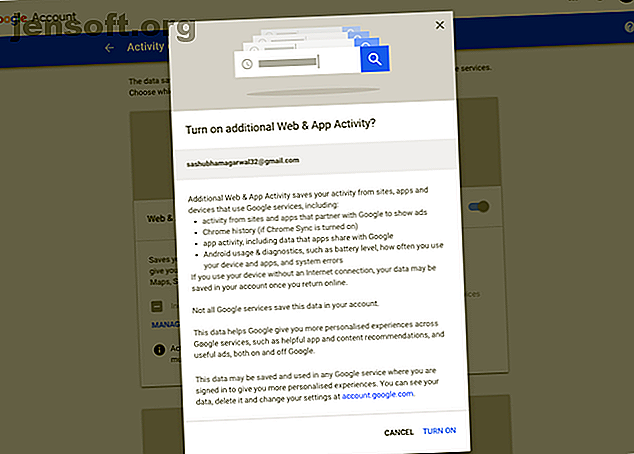
Le navigateur local de Google, Chrome, joue ici un rôle crucial. Il indique à l'entreprise ce que vous avez parcouru sur tout l'internet, pas seulement sur un service spécifique.
Outre l'enregistrement de votre historique, Google Chrome permet également de partager vos données, d'envoyer des informations système, du contenu de page, etc.
Pour exclure l'historique Chrome et votre activité sur différents sites, visitez la page Contrôles d'activité et, sous Activité Web et applications, désactivez l'option Inclure l'historique Google Chrome .
En outre, vous devez décocher la case Aide pour améliorer la navigation en toute sécurité et envoyer automatiquement les statistiques d'utilisation disponibles dans les paramètres de Chrome. Pour supprimer une entrée spécifique de vos journaux Chrome, consultez le tableau de bord Mon activité .
La meilleure méthode pour échapper aux pratiques gourmandes en données de Google consiste bien entendu à passer à un autre navigateur. De nombreuses alternatives à Chrome sont disponibles sur le marché. 5 Alternatives à Google Chrome pour un meilleur navigateur sur un ordinateur de bureau ou mobile 5 Alternatives à Google Chrome pour un meilleur navigateur sur un ordinateur de bureau ou sur mobile Chrome est le navigateur le plus populaire au monde. Mais il y a toujours des problèmes. Ces navigateurs alternatifs peuvent-ils être un meilleur choix? Lire plus qui sont tout aussi sinon plus capable. Si vous souhaitez continuer à utiliser Google Chrome, vous pouvez également essayer de désactiver Sync en vous déconnectant.
7. Enregistrements vocaux de Google Assistant
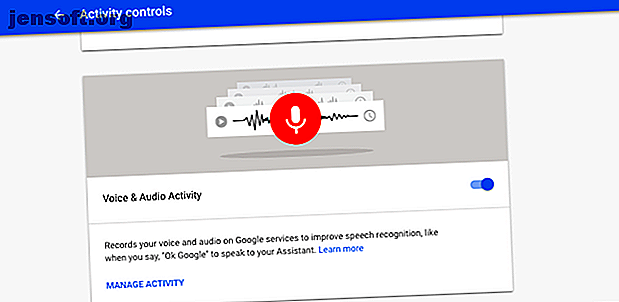
Toutes vos questions et conversations avec l'Assistant Google sont également stockées de manière permanente. Google affirme le faire pour s'assurer que l'assistant virtuel écoute les appels et améliorer ses algorithmes de reconnaissance vocale en général. Si cela ne vous convient pas, vous pouvez toutefois l'éteindre.
Notez que la désactivation du paramètre d'activité vocale compromettra quelques fonctionnalités de Google Assistant, telles que plusieurs profils sur Google Home. L'activité vocale et audio se trouve dans l'onglet Contrôles d'activité .
Pour vous débarrasser d'un enregistrement et d'une commande spécifiques, vous devrez toutefois effectuer une recherche dans la page Mon activité .
8. Photos et vidéos de Google Photos
Vos images synchronisées sur Google Photos sont traitées pour la reconnaissance des objets et des visages. Malheureusement, vous ne pouvez rien y faire sauf quitter la plate-forme.
La plupart des fonctionnalités de surbrillance de Google Photos nécessitent que vos photos soient numérisées à l'aide d'algorithmes, par exemple en les regroupant par visages, objets et plus encore.
Téléchargez vos données Google
Même après avoir passé en revue tous ces paramètres et historique de confidentialité, il est toujours possible que Google trouve un moyen de vous suivre.
Pour vous assurer de n'avoir rien oublié, téléchargez toutes les données de Google sur vous. Google Takeout: Téléchargez toutes vos données Google. Google Takeout: Téléchargez toutes vos données Google. Lisez-en plus depuis la première utilisation de ses services.
En savoir plus sur: Google, Google Chrome, la confidentialité en ligne, la confidentialité des smartphones, la surveillance.

